고정공지
(자유게시판에서 질문 금지) 질문하신 유저는 통보 없이 "계정정리" 될수 있습니다.
놀이터 일간 추천 베스트 |
놀이터 일간 조회 베스트 |
 윈도우 작업 표시줄 파일 탐색기에 바로가기 등록하기
윈도우 작업 표시줄 파일 탐색기에 바로가기 등록하기
작성자: 원이85 조회 수: 762 PC모드
| URL 링크 : | http://ali.dj/jumplist-launcher |
|---|
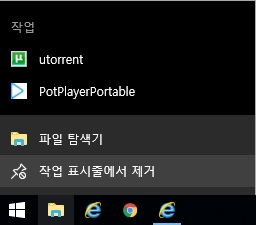
# 작업 표시줄의 파일 탐색기에는 윈도우 기본 다운로드, 동영상, 음악, 문서, 사진만 등록하게 끔 되어있는데 아주 약간의 편법으로 다른 아이콘도 등록할 수 있게 끔 해봤습니다.
한마디로 런처 프로그램을 이용하여 윈도우 내장탐색기처럼 보이게 하는 방법입니다.
너무 쉽더라도 그냥 한번 훌터보고 넘어가주세요. ^^;
1. 아래 첨부 파일 또는 위 링크에 들어가 중간쯤에 있는 파일을 다운로드 받습니다.
(한글X : 한글화 해주심 감사합니다.)
2. 적당한 위치에 압축을 풉니다.(무설치 입니다. 크기 : 1.24MB)
3. 바로 가기 만들기

4. 파일 탐색기 아이콘 맟 이름 변경
( 파일 탐색기 아아콘 경로 : %SystemRoot%\system32\imageres.dll )
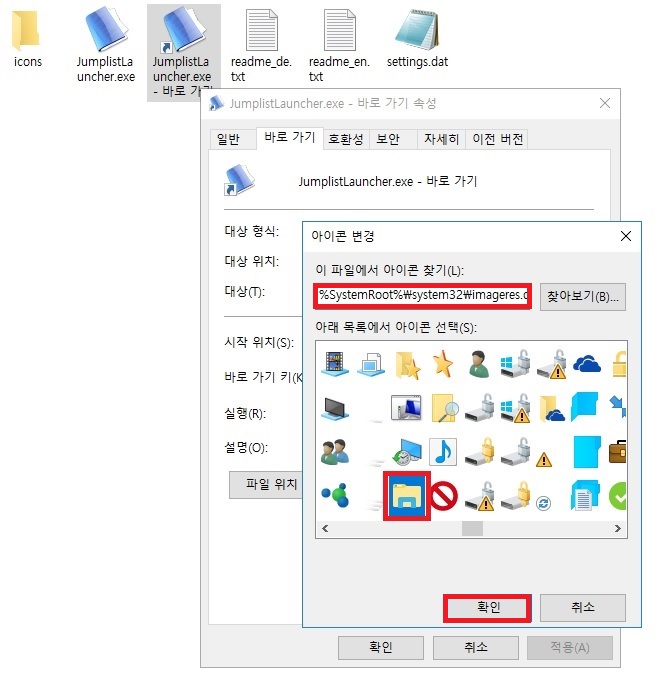
5. 작업 표시줄에 고정
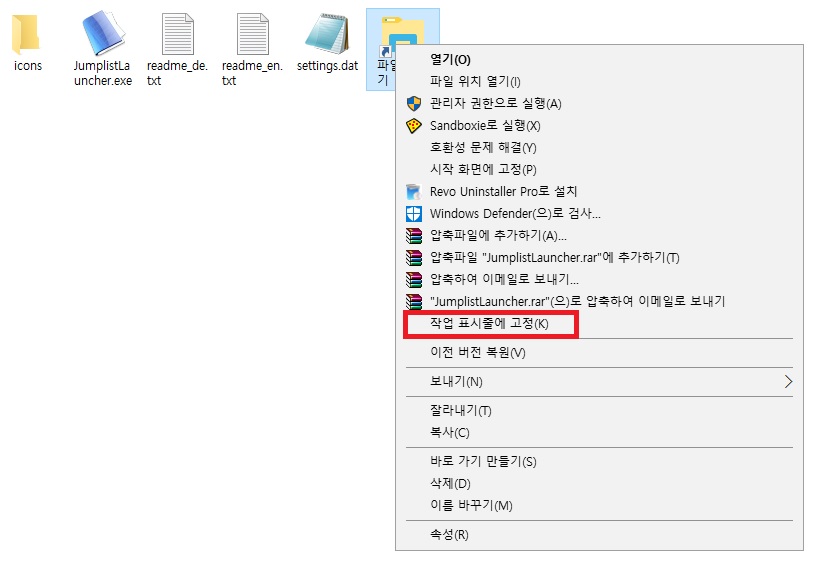 6. 작업 표시줄 - 파일 탐색기 마우스 오른쪽 클릭 - 파일 탐색기 마우스 오른쪽 클릭 - 속성
6. 작업 표시줄 - 파일 탐색기 마우스 오른쪽 클릭 - 파일 탐색기 마우스 오른쪽 클릭 - 속성
반드시 작업표시줄 파일 탐색기에서 경로(" 대상(T): ") 변경해야 합니다.
위 바로가기 아이콘에서 바로 경로 변경하면 안됩니다.
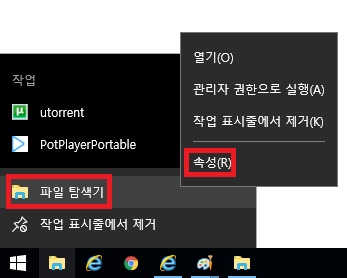
7. 대상, 시작 위치 변경
("C:\Windows\explorer" 이렇게 변경하면 기본 탐색기기 돌아가고 아이콘 등록X)
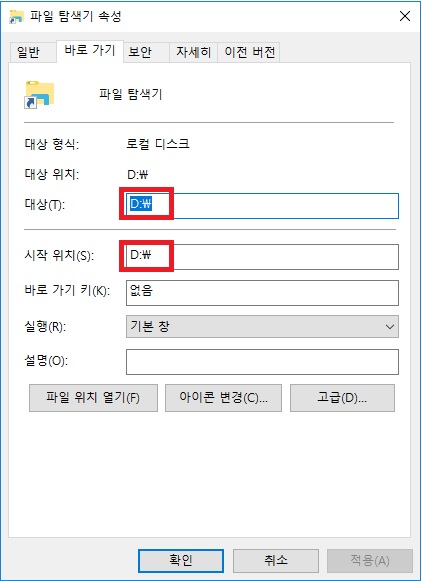
8. JumplistLauncher.exe 실행 후 아래 이미지 참고하여 등록 후 Update Jumplist 클릭 등록완료
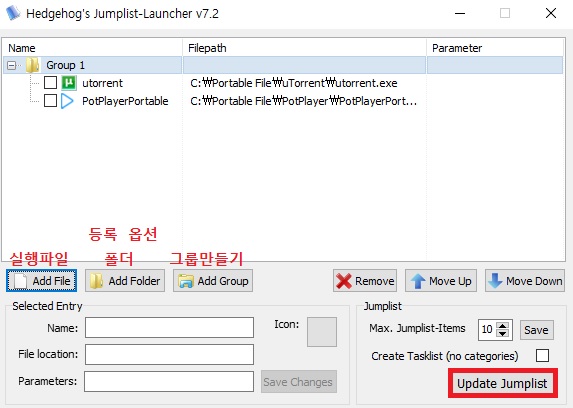
※ 작업 표시줄에 파일 탐색기에 등록된 아이콘 지우실때는
반드시 Jumplist Launcher 프로그램에 있는 아이콘도 같이 Remove로 지우셔야 합니다.
단, Jumplist Launcher 프로그램에서 아이콘 지우시면 작업표시줄 파일 탐색기의 아이콘도 지워집니다.
이 처럼 안하면 다른 아이콘 등록이 안됩니다.
Jumplist Launcher 폴더내에 바로가기 생성하신건 지우셔도 됩니다.
※ 초기화 방법은 아래와 같습니다.
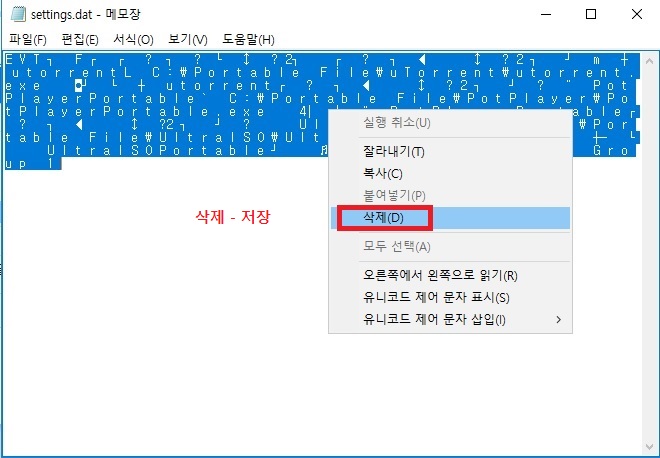
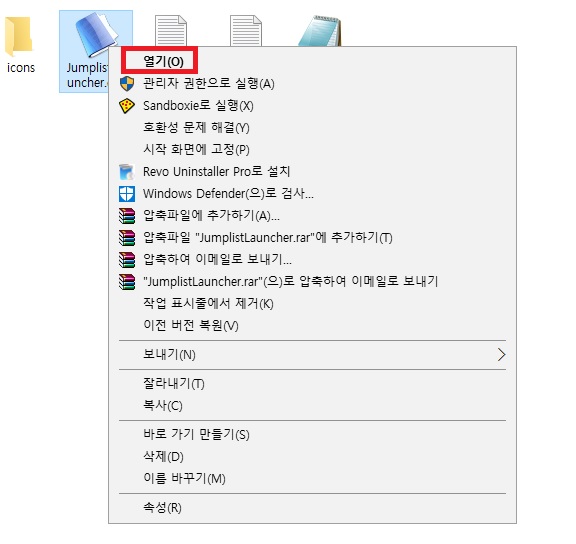

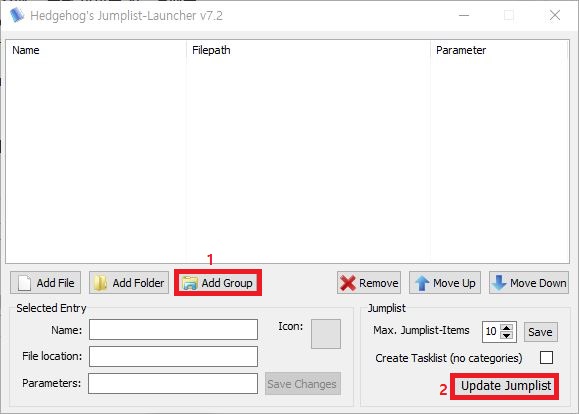
자료만 받아갈줄 아는 회원님들께, 개발자님들에게 최소한의 경우는 우리가 피드백으로 보답하는 겁니다
문제가 있던 없던 그동안 고생하신 것을 생각하여 피드백 작성을 부탁 드립니다
 PC
PC
 가전
가전
 가전
가전
 PC
PC
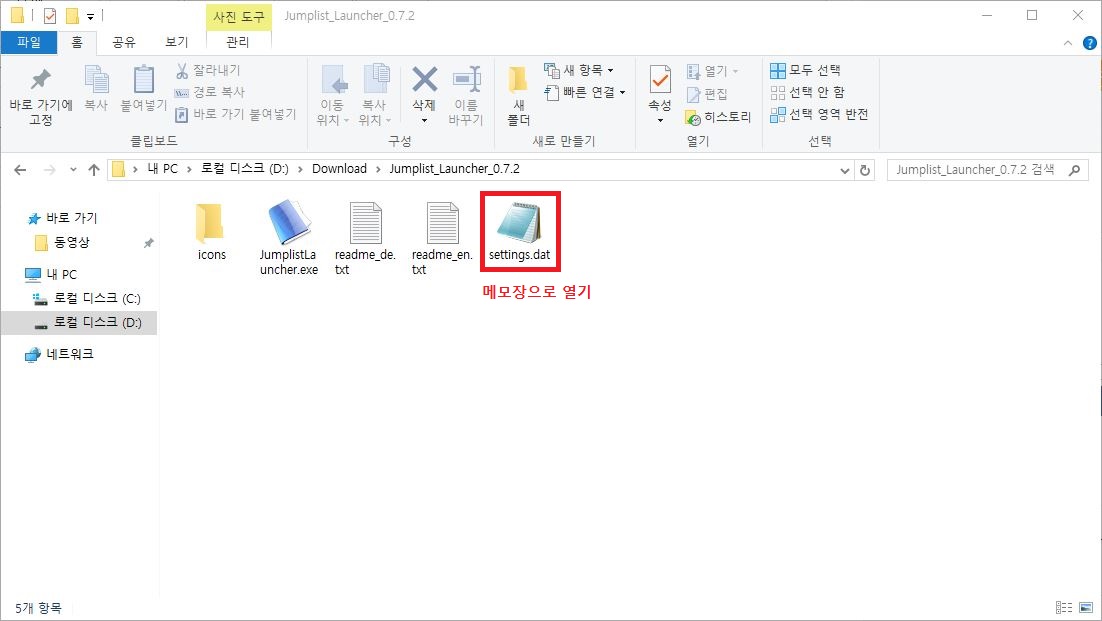

유용한 정보 감사합니다